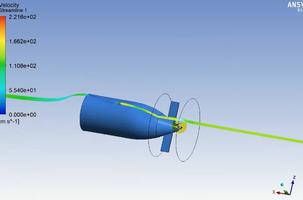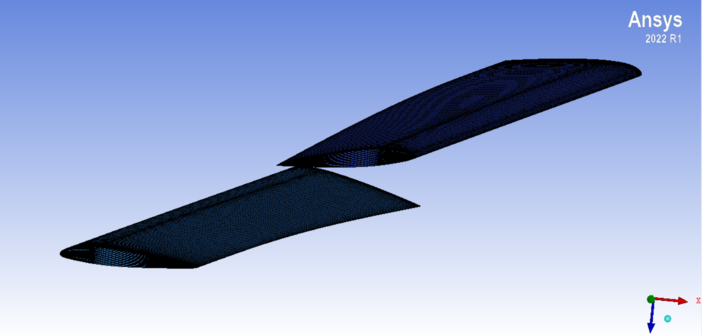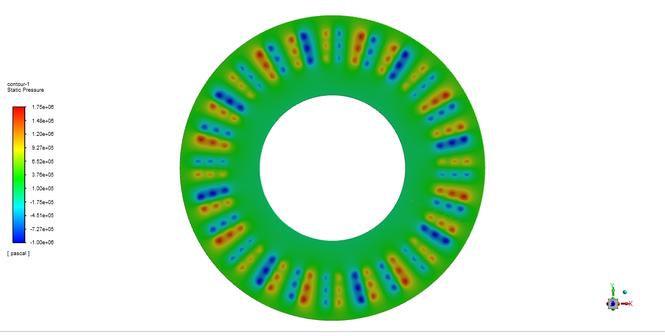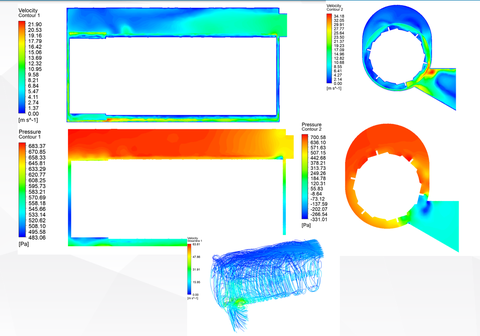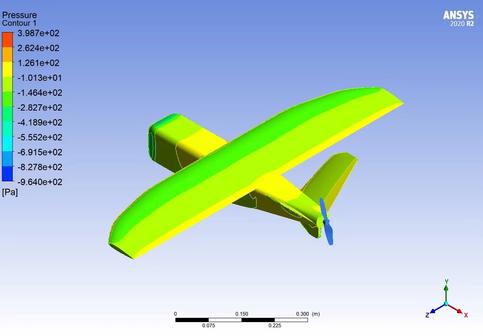SCDM | 如何使模型参数化
本文摘要(由AI生成):
本文主要介绍了SCDM的几何参数化建模方法,包括拉动创建参数、移动创建参数和选择创建参数。SCDM的建模思路不同于传统的基于特征的CAD软件,它采用直接建模的思想,非常适合用于CAE的几何前处理。SCDM可以对几何进行参数化建模,并且可实现与ANSYS其他模块的参数交互,从而实现快速地参数化仿真。这对于多参数寻优非常有帮助。本文采用SCDM 2019 R2进行演示,并分享了几何参数化建模的小技巧。
SCDM的前身就是SpaceClaim,只是后来被ANSYS收购了,改名为SCDM,成了ANSYS的几何前处理软件。SCDM的建模思路不同以往的基于特征的CAD软件,它采用直接建模的思想。这种直接建模思想不关注几何模型的创建过程,而是可以直接在已有的几何模型上进行诸如:拉伸、旋转和移动等操作,非常适合用于CAE的几何前处理。
工程实践中经常会碰到参数优化的问题。对于某一个几何参数往往要多次修改,然后进行CAE仿真计算,通过对计算结果的分析获得最优解,这时候如果通过人工手动调节几何参数,往往费时费力,通过几何模型的参数化可以很好的解决这个问题。
SCDM可以对几何进行参数化建模,并且可实现与ANSYS其他模块的参数交互,从而实现快速地参数化仿真。这对于多参数寻优非常有帮助。
那如何利用SCDM进行参数化建模呢?今天就给大家分享几何参数化建模的小技巧。
本文采用SCDM 2019 R2进行演示
1 拉动创建参数
启动SCDM软件,自己创建了一个简单的几何,如下图所示,方便演示参数创建的过程。

△ 简单几何模型
利用拉动工具可以创建参数,具体步骤如下:
选择主菜单中设计→编辑→拉动,鼠标左键点击圆孔内表面,使其高亮显示,如下图所示

△ 高亮显示孔内表面
选择群组面板,点击创建参数,将新建一个驱动尺寸,重命名��圆孔半径

△ 创建驱动尺寸
通过点击圆孔半径右侧的标尺尺寸会出现以蓝色字体显示的尺寸,点击这个尺寸即可快速修改参数
2 移动创建参数
通过移动工具创建参数的过程与上一节所讲相同,只是实现的功能不同。
具体步骤如下:
选择主菜单设计→编辑→移动,鼠标左键点击圆孔轴线,会出现一个正交坐标系,选择一个方向可以移动孔的位置,如下图所示

△ 移动孔的位置
选择群组面板中的创建参数,重命名为位置尺寸,同理点击右侧的标尺尺寸可以快速修改圆孔的位置参数,具体如下图所示

△ 修改位置参数
3 选择创建参数
除了上面两种创建参数的方法,另外通过选择工具也可以创建参数,这种方法一般用来创建圆角、偏移面的尺寸参数。
具体操作步骤与前两节��属是相同的,只不过这里换成完了选择工具,具体如下图所示,这里略过。

以上就是常见的三种利用SCDM创建参数的方法,创建好的参数可以在Workbench中进行参数化仿真,大家自行探索!
名家警句
天才不过是不断的思索,凡是有脑子的人,都有天才。 —— (法国)莫泊桑
所谓天才人物指的就是具有毅力的人、勤奋的人、入迷的人和忘我的人。 —— (日本)木村久一